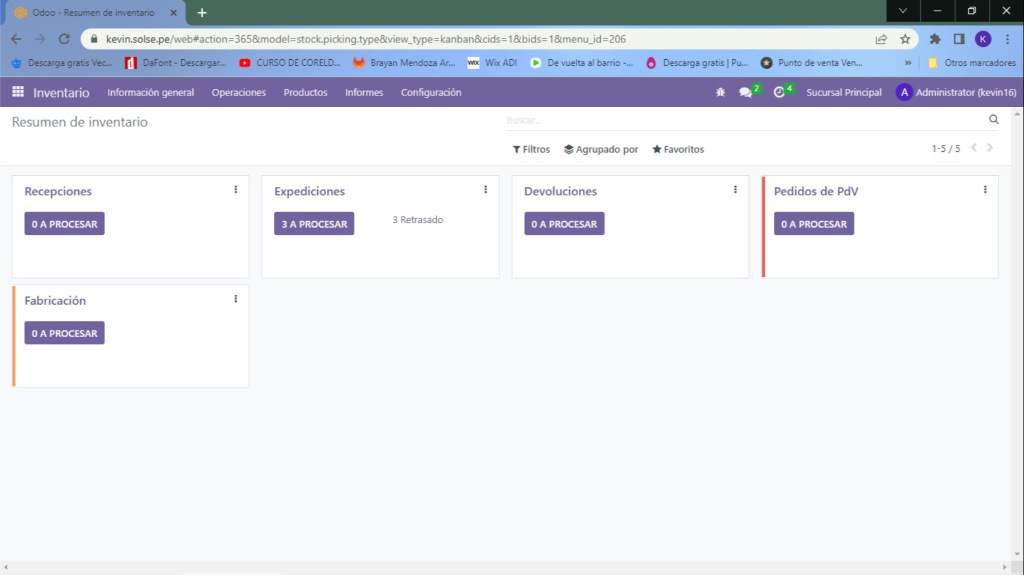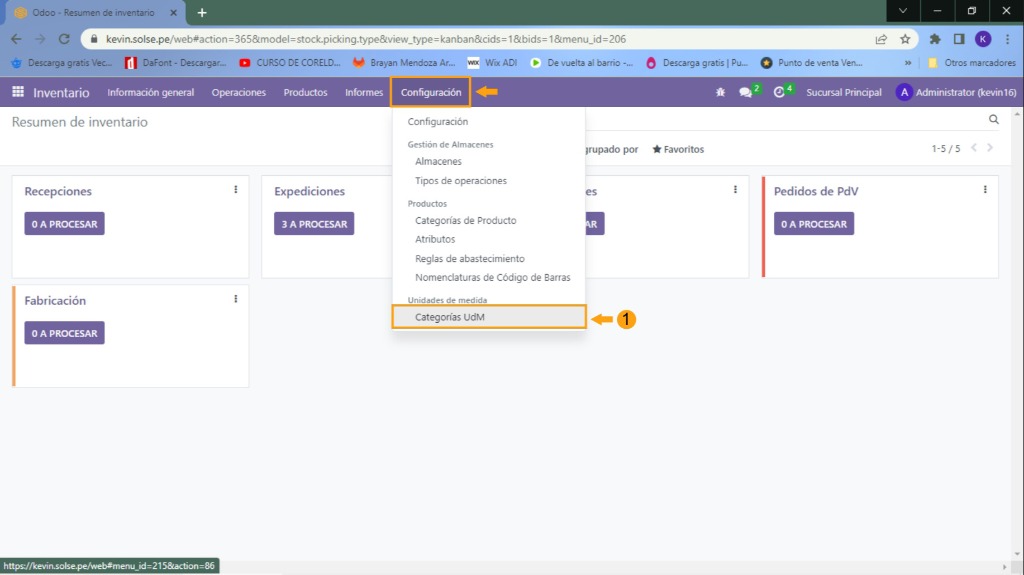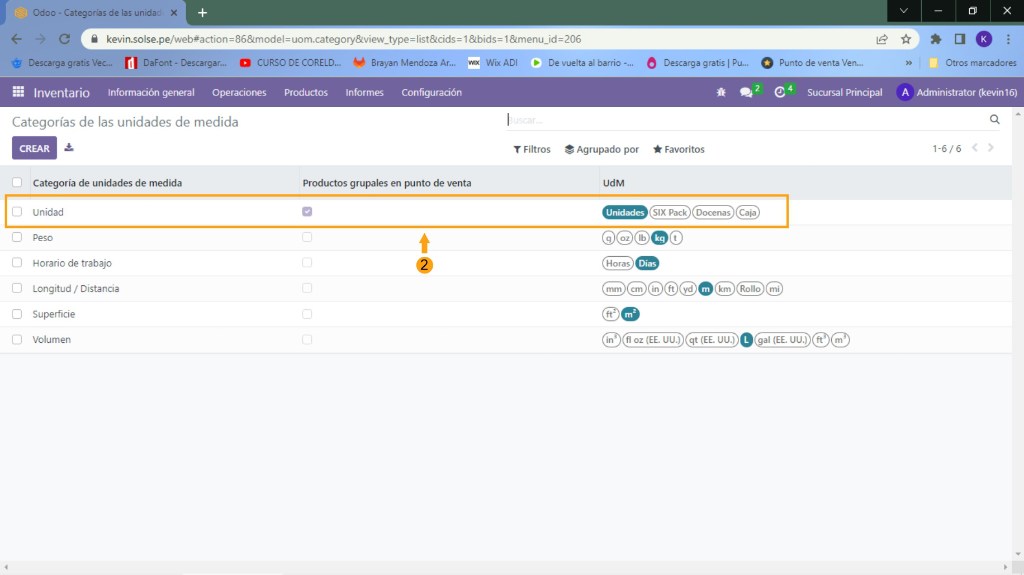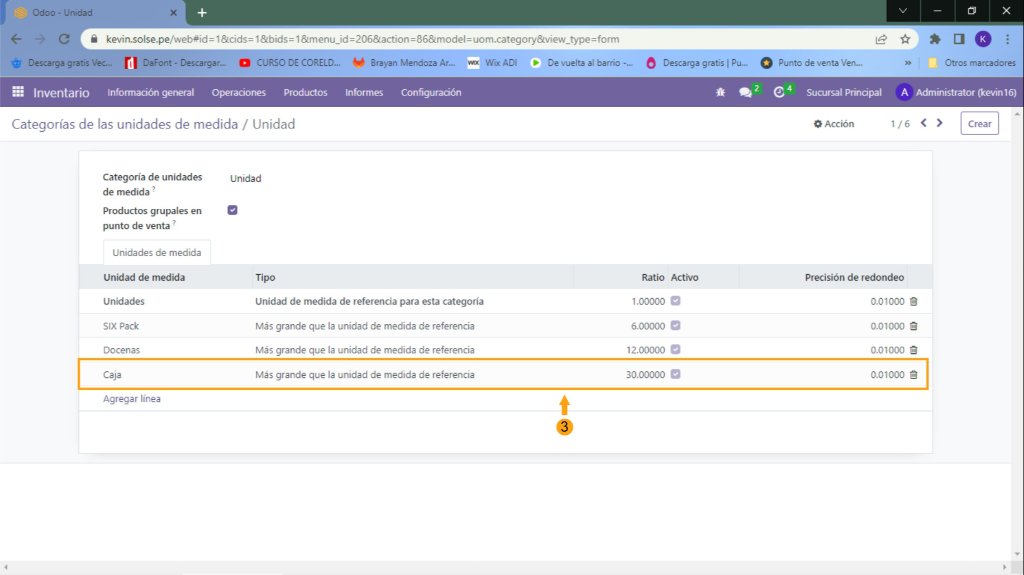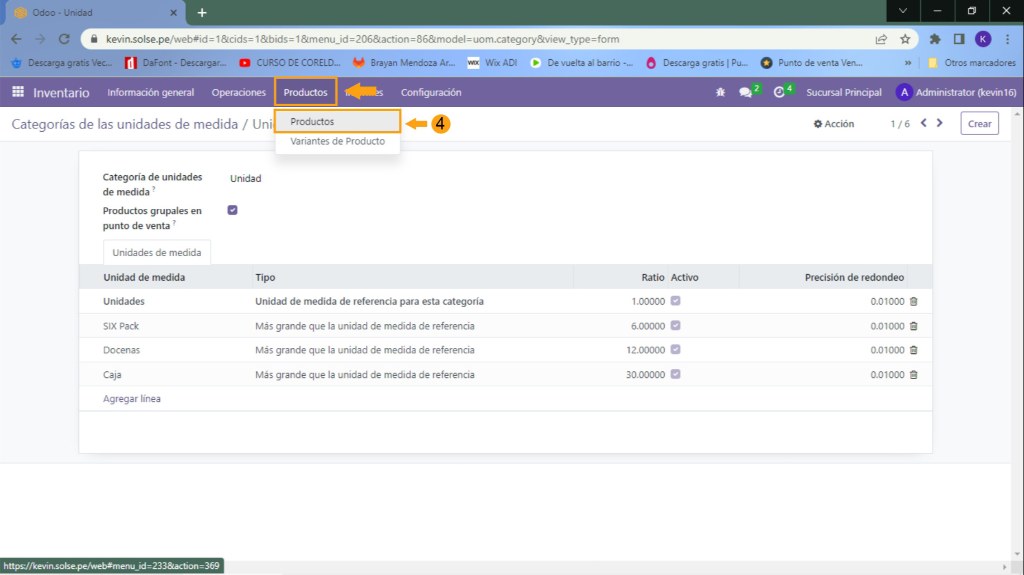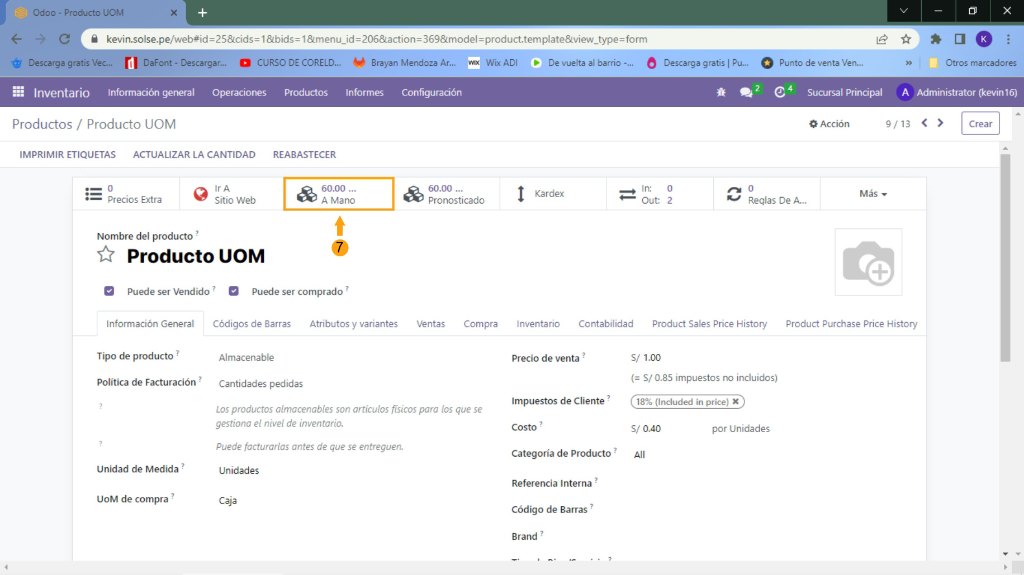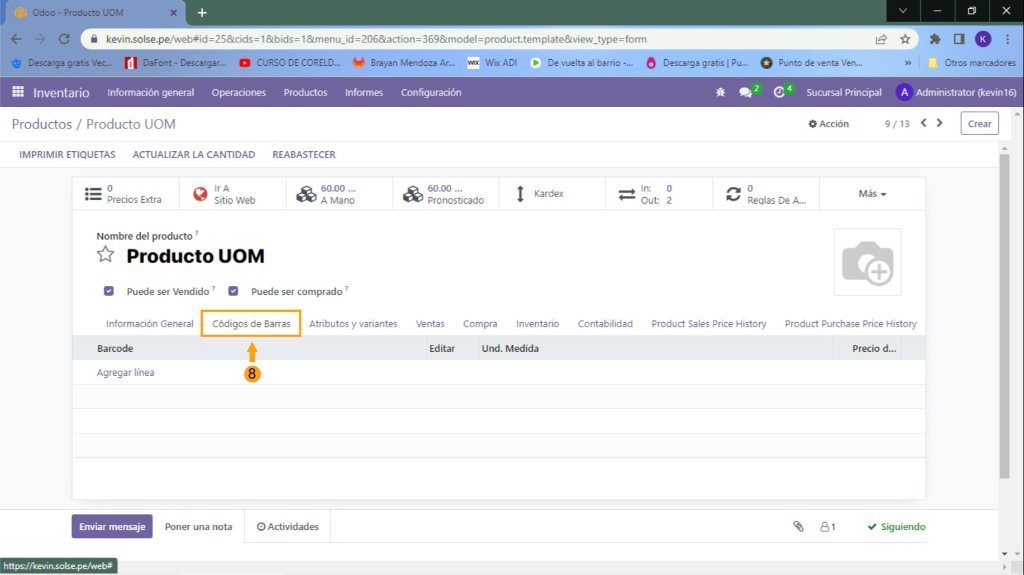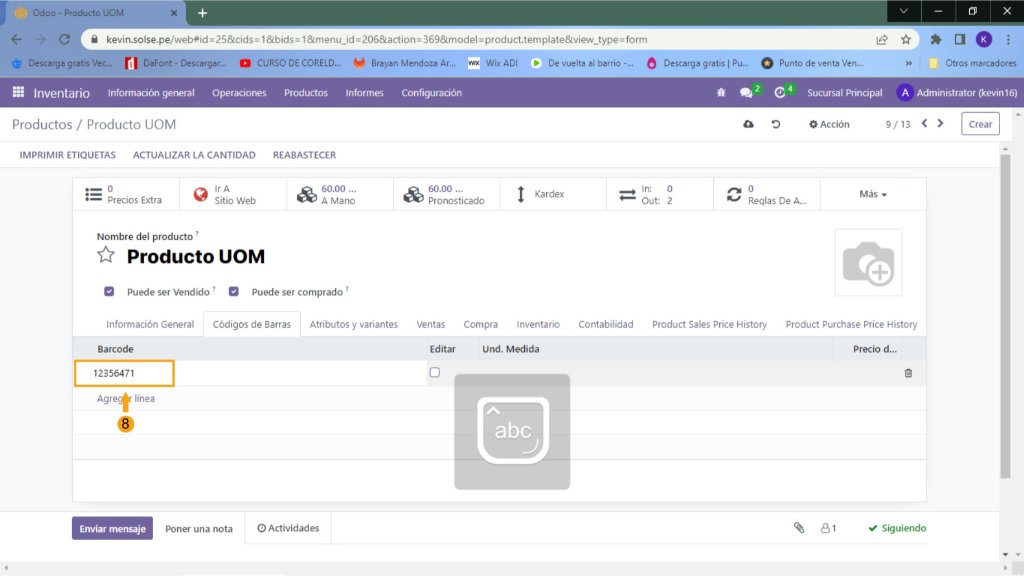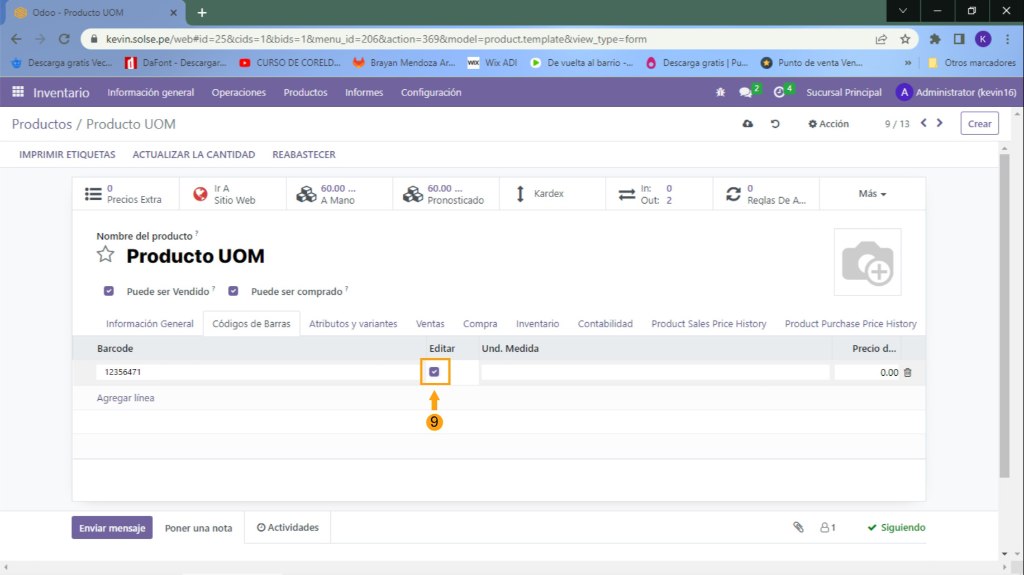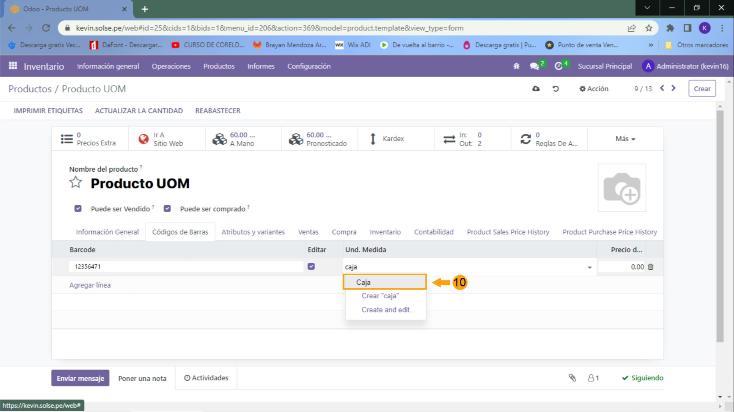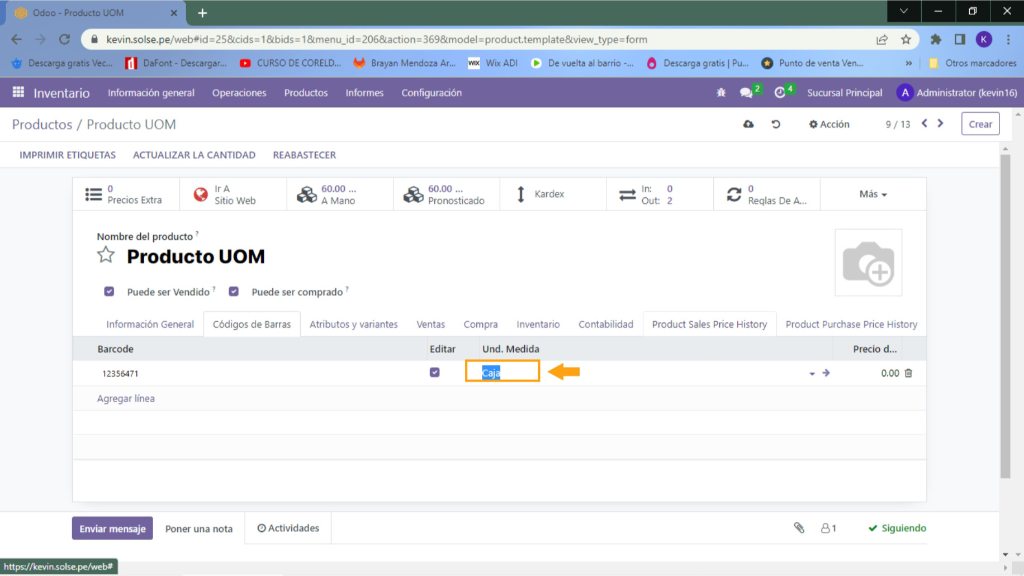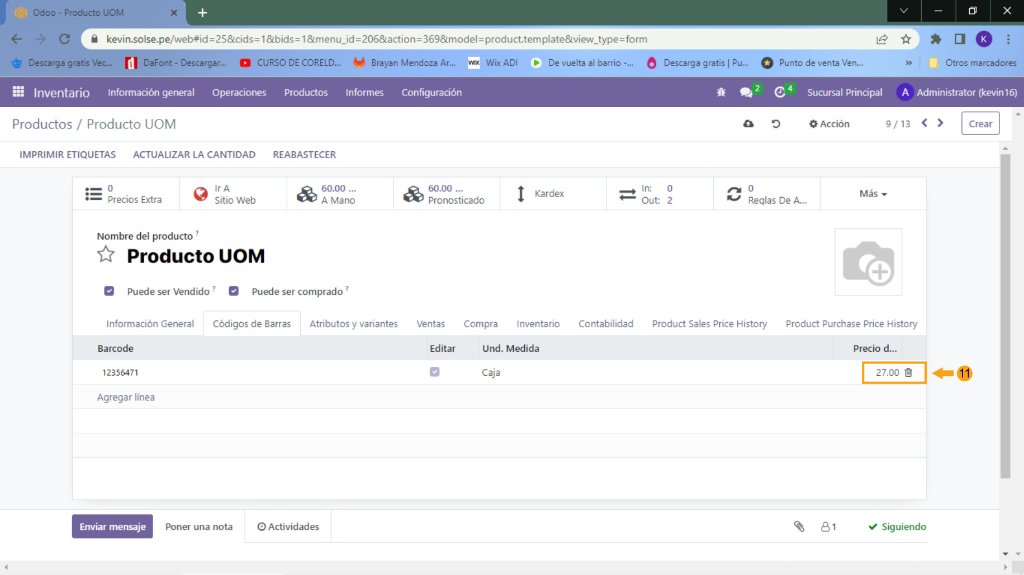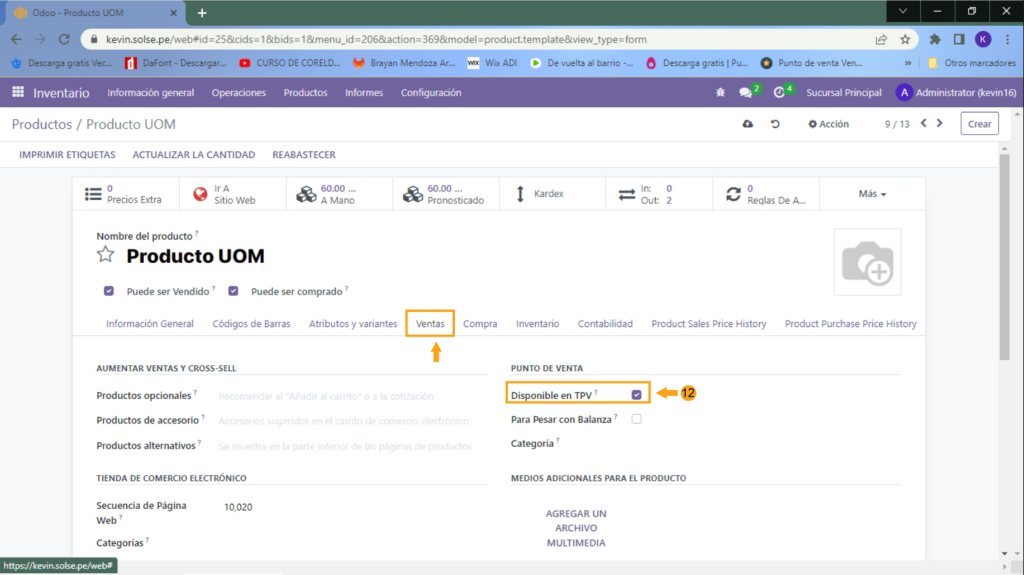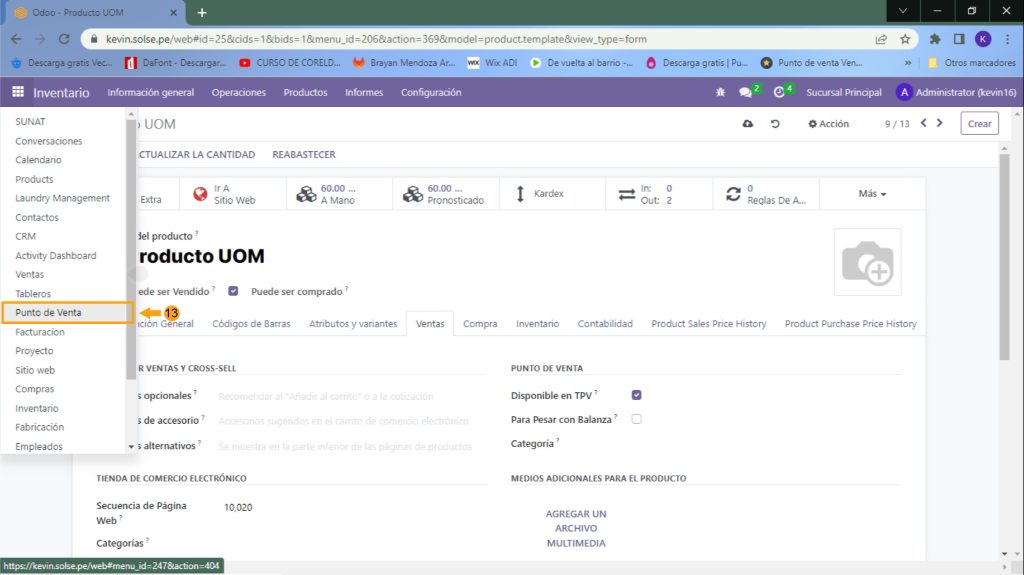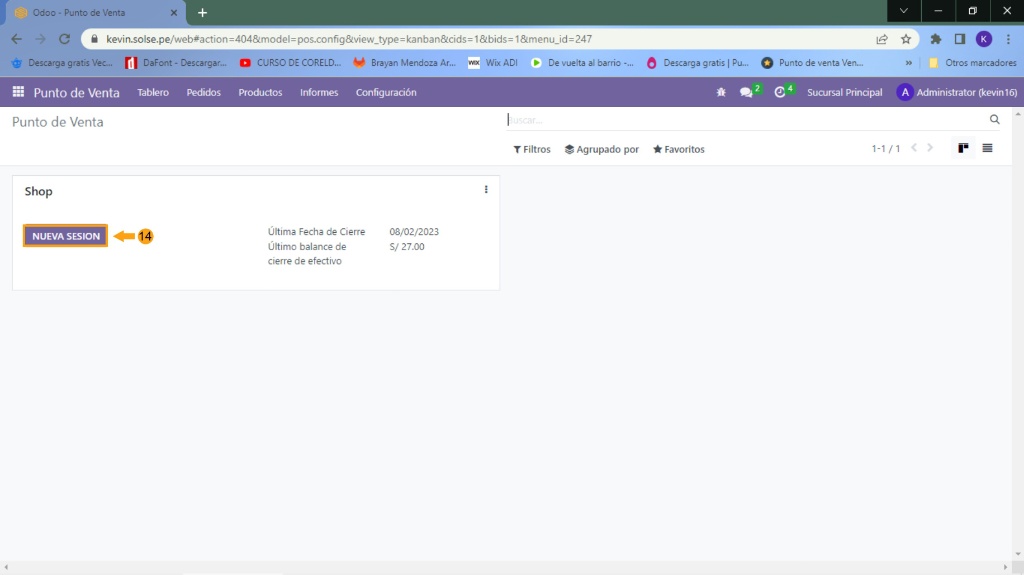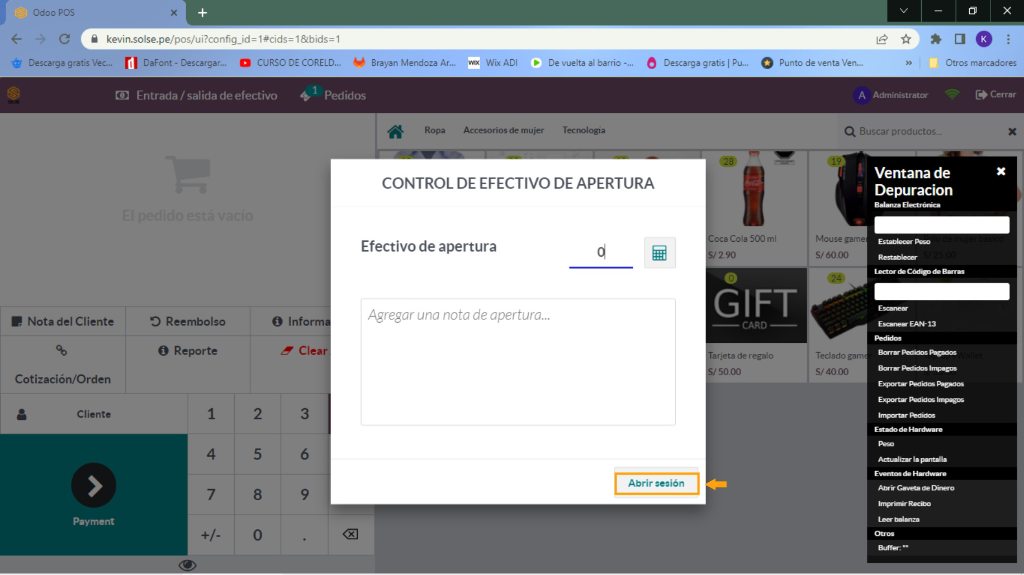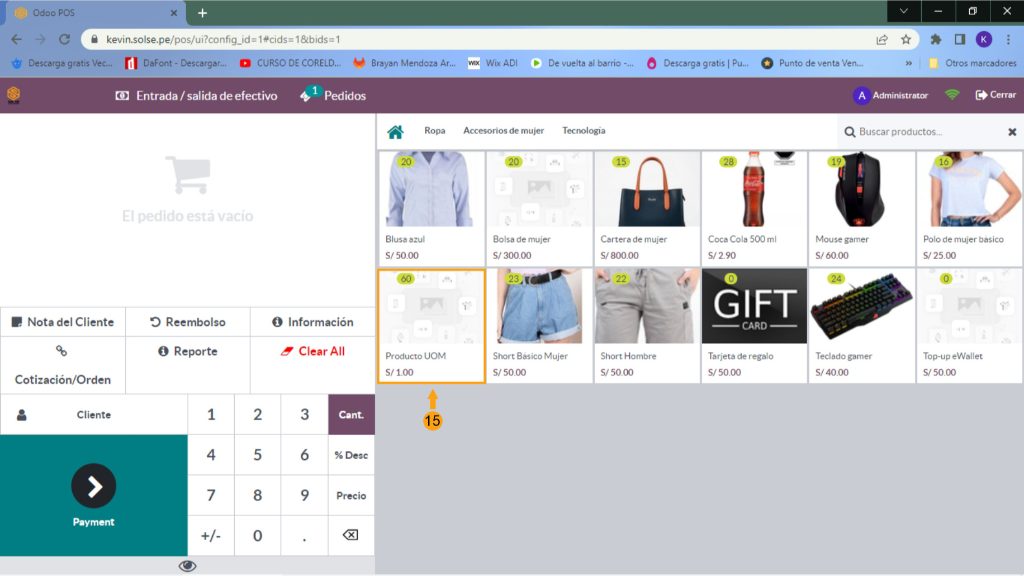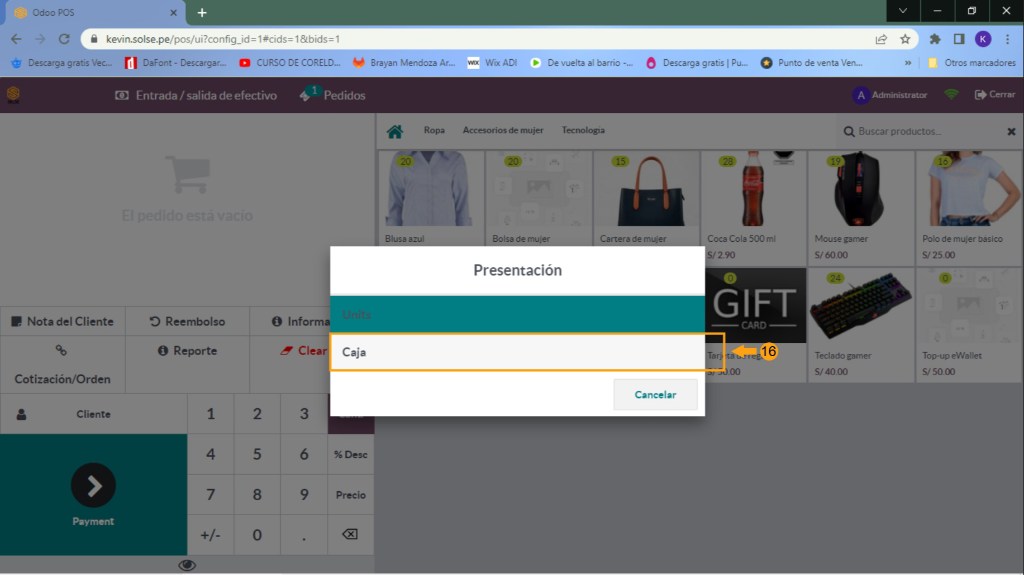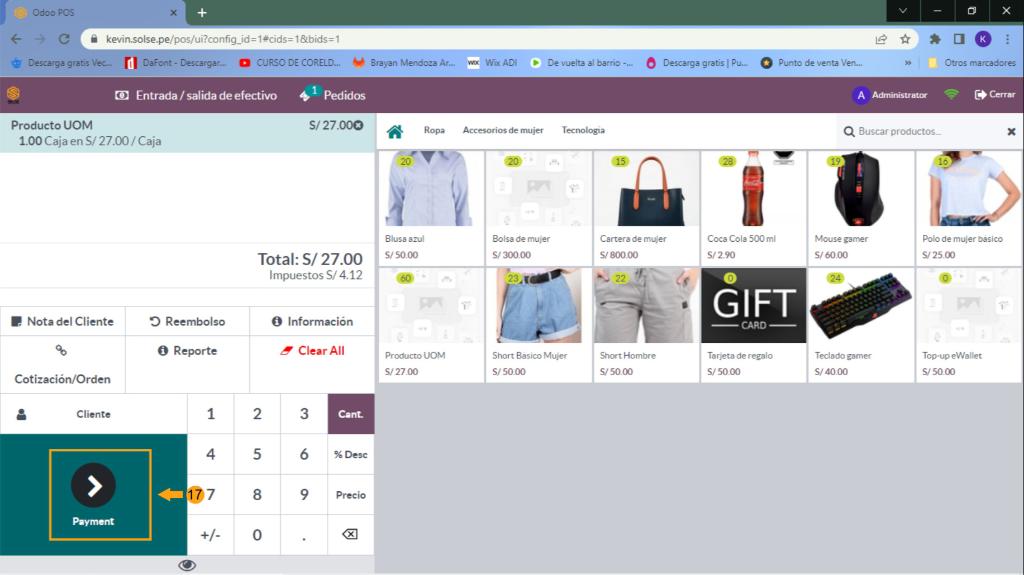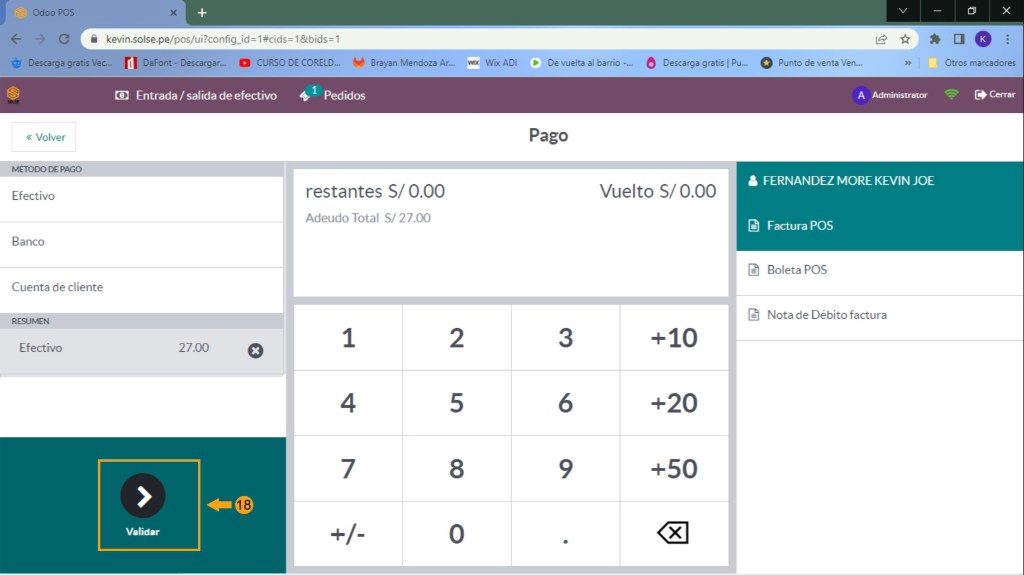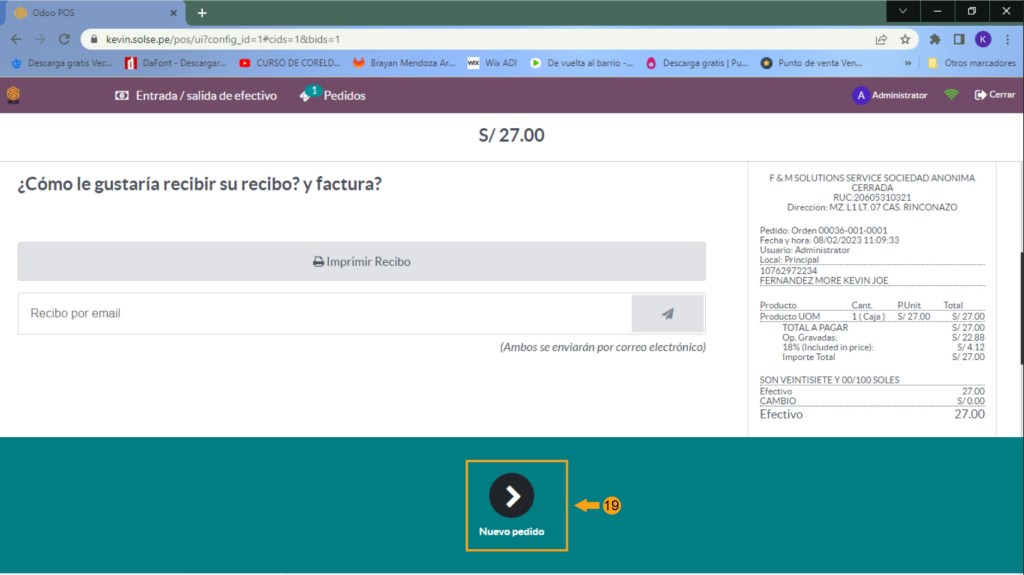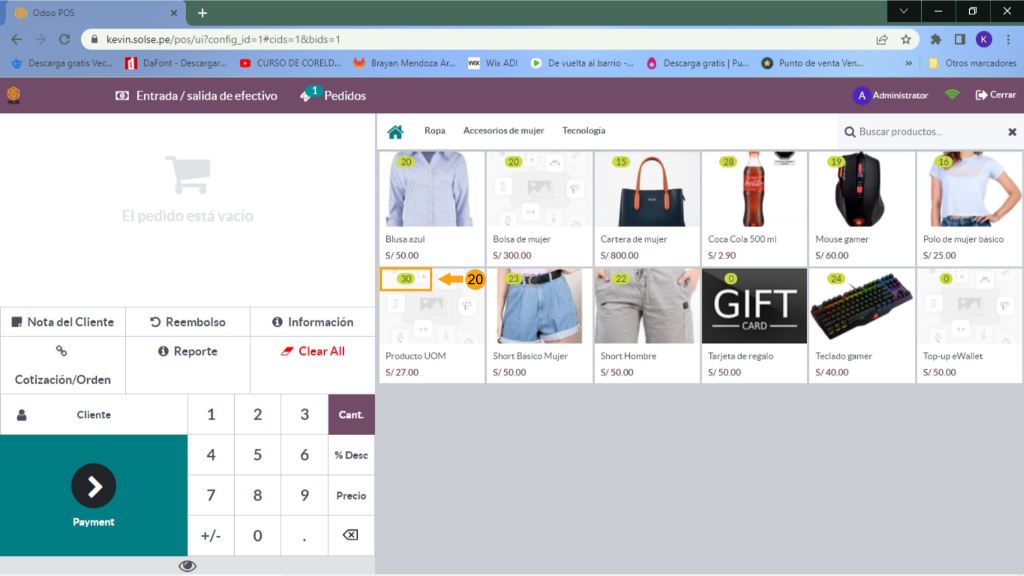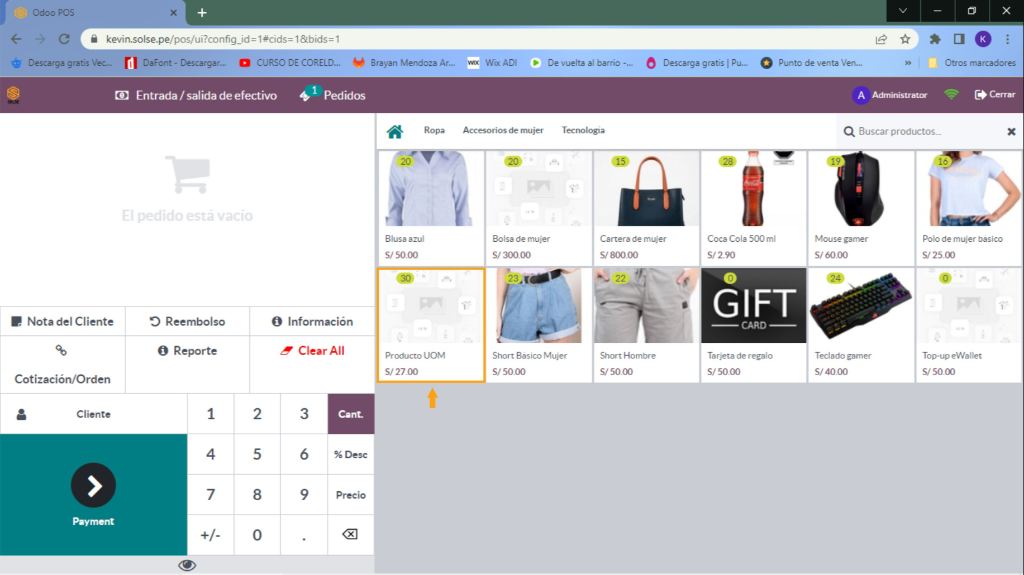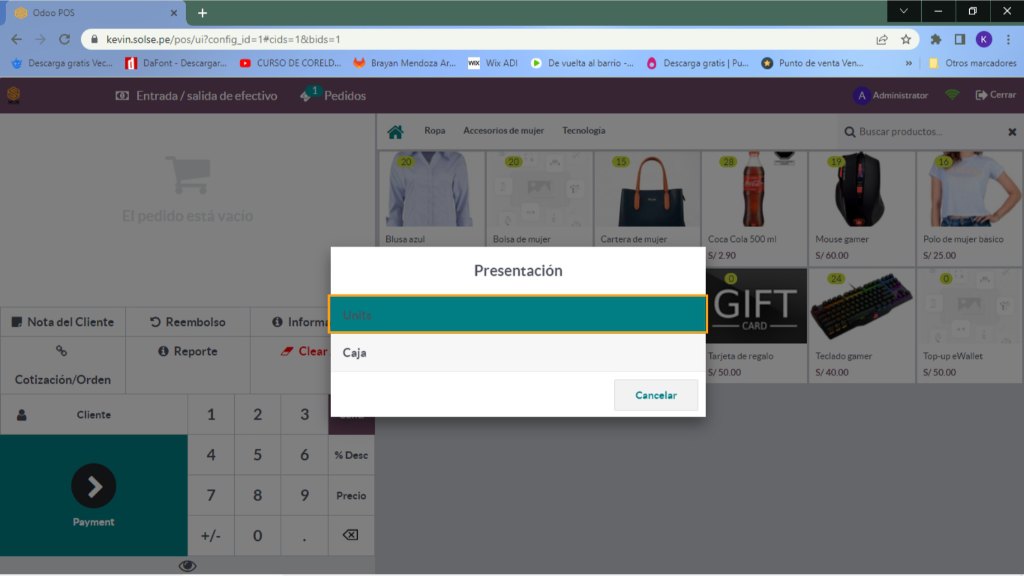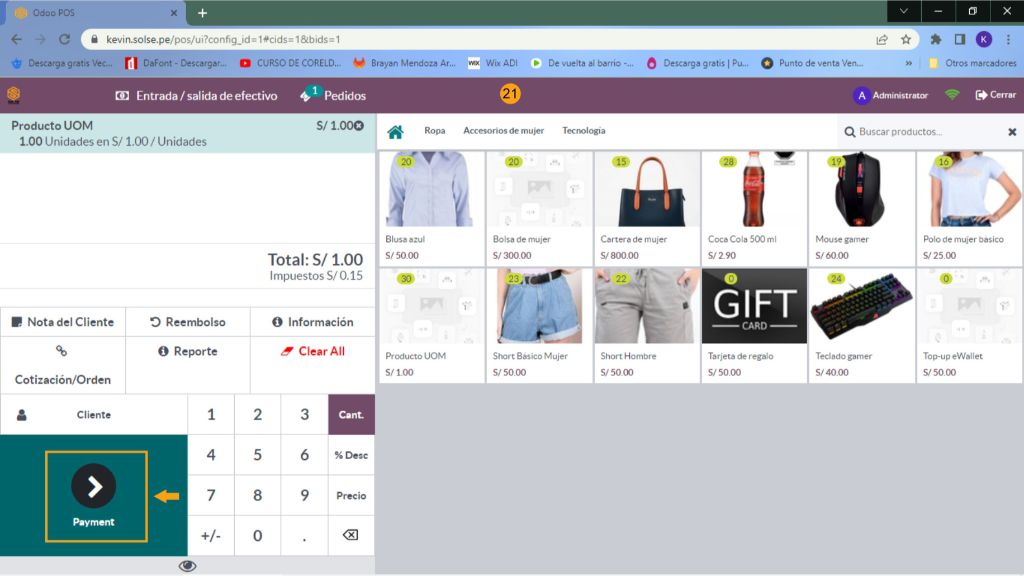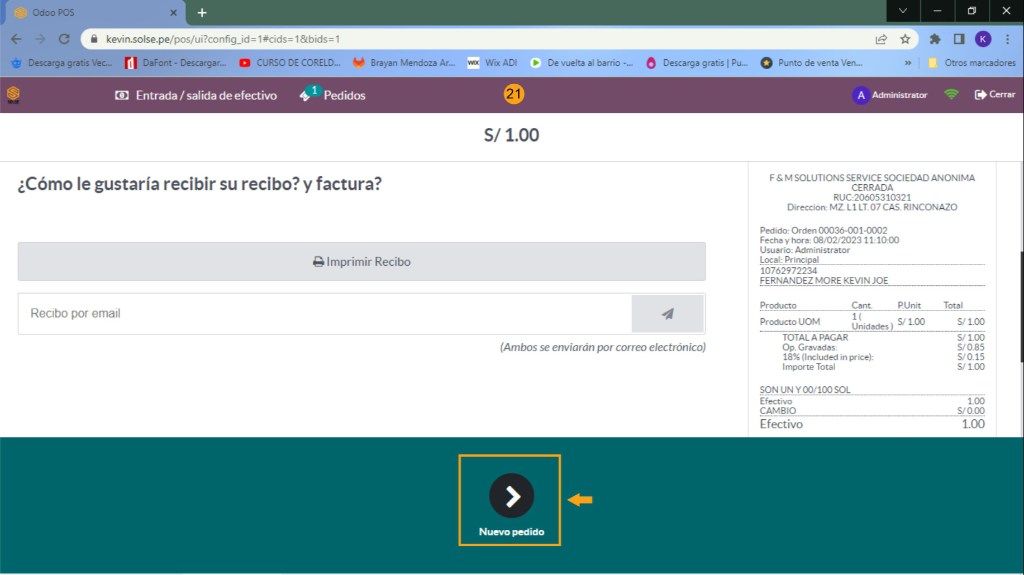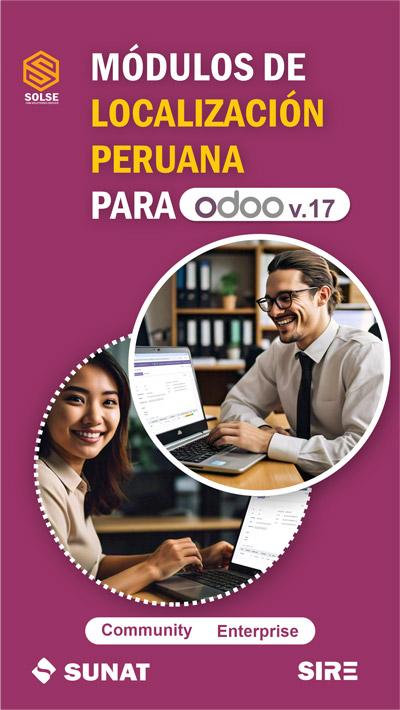En esta oportunidad les vamos a enseñar cómo vender un producto con diferentes unidades de medida en el Punto de Venta.
Si tienes alguna duda nos escribes al WhatsApp o dejas tu comentario la responderemos con mucho gusto.
Tenemos que seguir los siguientes pasos:
1) Nos dirigimos al módulo de inventario, luego clic en "Configuración" y clic en "Categorías UdM".
2) Vamos a ver que este correcto la configuración de unidad de medida que vamos a utilizar. Si deseas saber cómo configurar unidad de medida clic aquí.
3) Observamos que todo este correcto.
4) Damos clic en "Productos" y luego clic en "Productos".
5) Luego elegimos el producto que vamos agregar unidades de medida diferentes.
6) Vamos a colocar que la unidad de venta por defecto va ser "unidades" y para comprar será unidad de medida "Caja".
7) Observamos que en stock tenemos 60 unidades.
8) Luego nos dirigimos a "Códigos de barras" y Colocamos el código de barras.
9) Marcamos el canto "Editar".
10) En "Und. Medida" colocamos caja (que contiene 30 unidades).
11) Colocamos el precio que deseamos que se venda.
12) Luego nos dirigimos a "Ventas" y comprobamos que este marcado el campo en "Disponible en TPV".
13) Luego Nos dirigimos al módulo de Punto de venta".
14) Luego iniciamos "Nueva Sesión" y clic en "Abrir Sesión".
15) Damos clic en el producto que configuramos unidad de medida.
16) Seleccionamos en este caso la unidad de medida "Caja".
17) Luego damos clic en "Payment".
18) Luego colocamos los datos correspondientes y damos clic en "Validar".
19) Luego clic en "Nuevo pedido".
20) Cómo podemos ver ya se nos han descontado 30 unidades por la venta de la caja.
21) Luego repetimos el mismo procedimiento, pero esta vez cambiando la unidad de medida en "Units".
22) Cómo podemos observar solo se nos ha descontado una unidad.
"Muchas Gracias por su Atención, si les gusto déjenos un comentario y compártelo"